
こんにちは。LINEモバイルを使用中の「くにりきラウ(@lau1kuni)」です。
LINEモバイルの音声通話の契約で番号非通知から掛かってきた電話を自動的に拒否する設定についてご紹介します。
最初にネットワーク暗証番号の設定
非通知着信拒否設定を利用するためにまず「ネットワーク暗証番号」の設定を行う必要があります。
ドコモやau・ソフトバンクといった店舗などで設定するやつと同様です。
マイページにアクセスする
LINEモバイルのTOPページより「マイページ」を選択します。
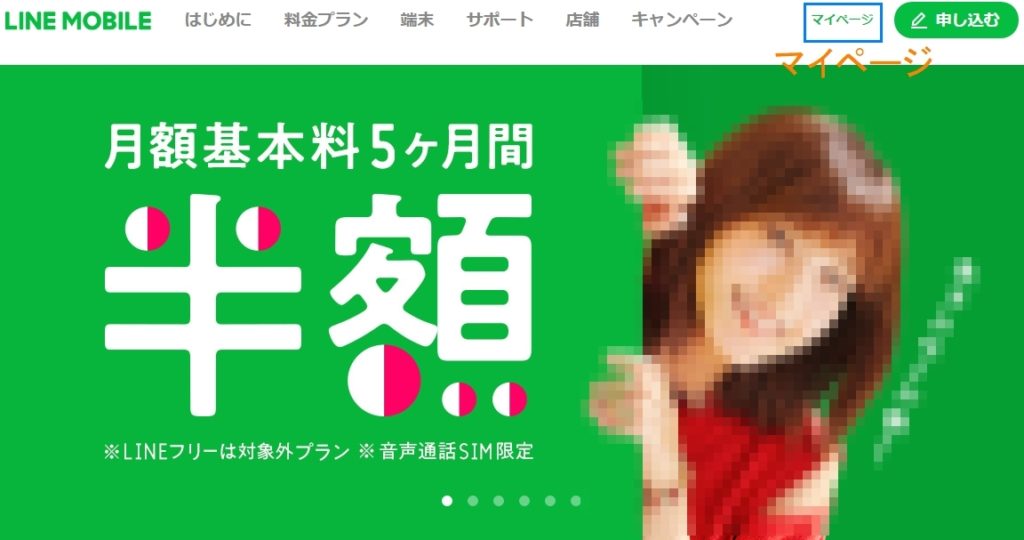
ログイン画面
「ログインID」と「パスワード」を入力して「ログイン」を選択します。
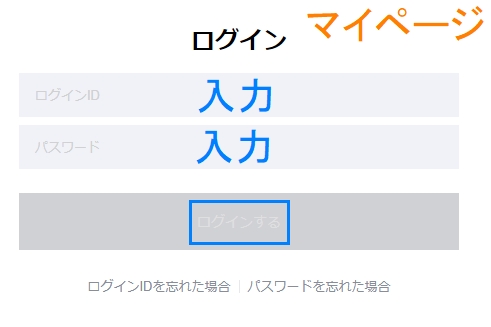
マイページ画面内
マイページ内の契約や威容確認・変更内の「契約情報」を選択します。
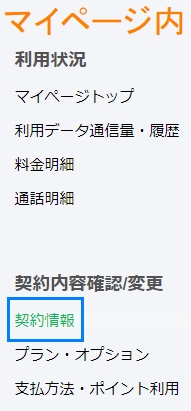
ネットワーク暗証番号
ネットワーク暗証番号より「設定する」を選択します。

ネットワーク暗証番号・変更
「ネットワーク暗証番号」4桁の数字を入力して「変更する」を選択します。
これで事前準備が出来ました。
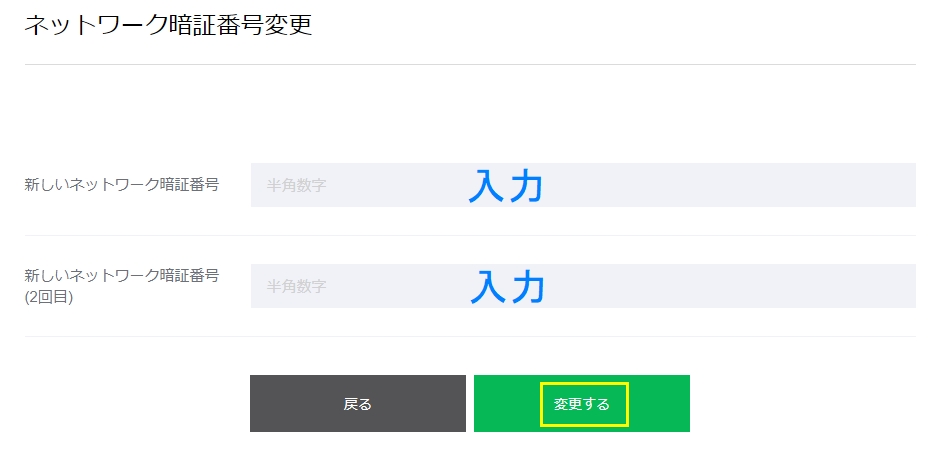
非通知着信拒否設定について
ドコモ・au・ソフトバンク回線でのパターン別に設定方法があります。
ドコモ回線の場合
電話アプリで「148」にダイヤルして自動音声の指示に従います。
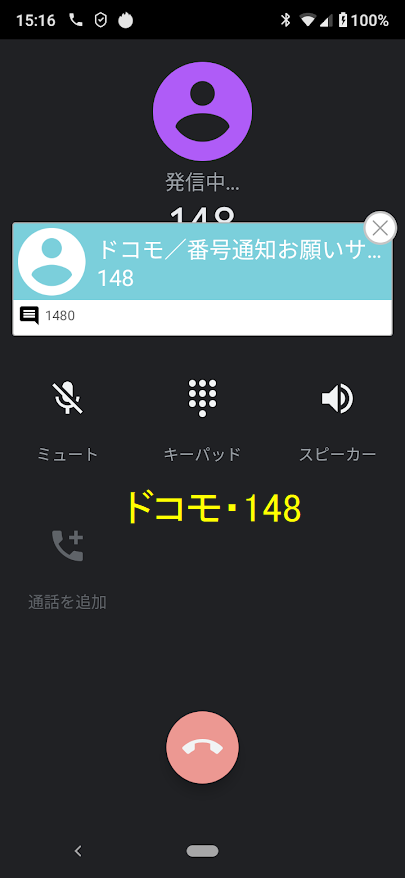
au回線の場合
電話アプリで「1481」にダイヤルして自動音声の指示に従います。
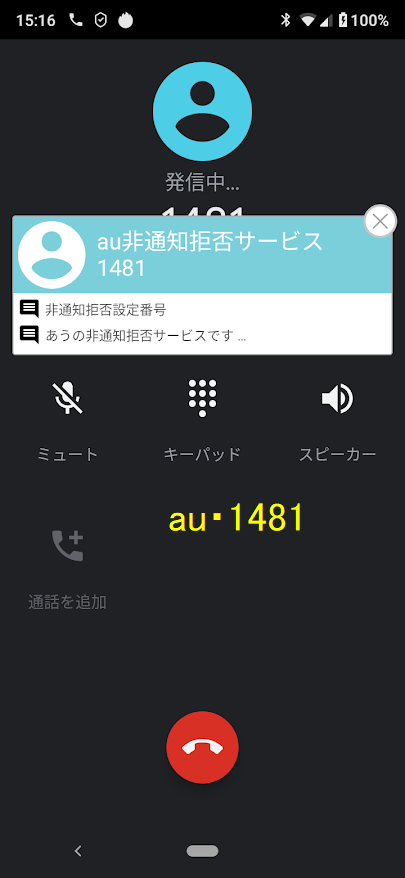
ソフトバンク回線の場合
ドコモ・auと違い以下のような設定方法で行います。
また「迷惑電話ストップ(旧:ナンバーブロック)」という月額100円のサービスに加入する必要があります。

1. かかってきた電話を一旦受けて電話を切ります。
2.「144」に発信します。
3. ガイダンスに沿って「1」「#」を押します。
4. 相手に流れるお断りガイダンスを「1」~「9」から選択します。
「1」:こちらはソフトバンクです。おかけになった電話番号への通話は、お客様のご希望によりお繋ぎできません。
「2」:こちらはソフトバンクです。おかけになった電話番号への通話は、お客様の申し出により現在お断りしております。
「3」:この電話はお受けできません。
「4」:この電話はお繋ぎすることができません。
「5」:この電話はお客様のご都合によりお繋ぎできません。
「6」:せっかくお電話いただきましたが、この電話をお受けすることができません。
「7」:電話番号をお間違えではないですか?この電話はお繋ぎできません。
「8」:おかけになった電話番号への通話は、お客様のご希望によりお繋ぎできません。
「9」:This is SoftBank. By the customer's request, this call can not be completed.
5.「#」を押して通話を切ります。
LINEモバイルHPより引用
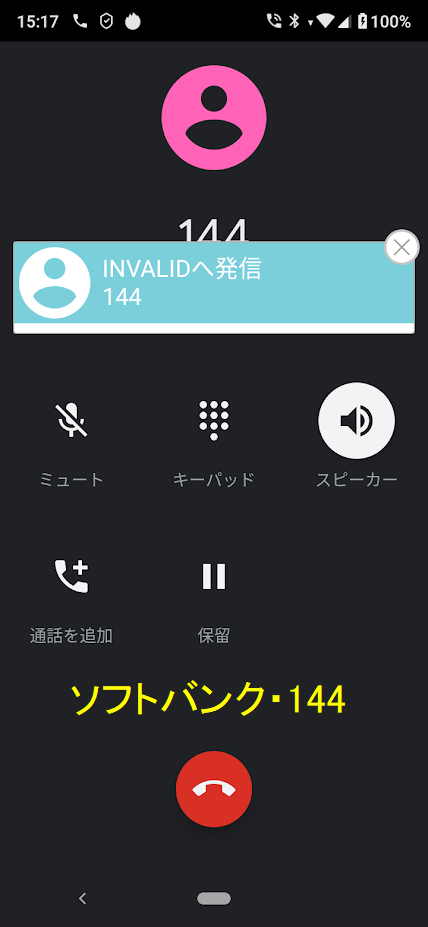
最後に
LINEモバイルで番号非通知着信拒否設定に関する記事でした。
- 事前にネットワーク暗証番号・数字4桁を設定しておく
- ドコモ回線→「148」にダイヤルする
- au回線→「1481」にダイヤルする
- ソフトバンク回線→月額100円の「迷惑電話ストップ(旧:ナンバーブロック)」に加入後「144」にダイヤルして指示に従う
LINEモバイルの契約・初期設定直後の一番最初にやっておくと良いでしょう。
この記事が少しでも参考になれば幸いです。